Logo ba bs mutabakatı, Logo kullanıcılarının vazgeçilmezlerindendir. Ba bs açılımı ise; bildirim alışlar, bildirim satışlar şeklindedir. Bilindiği üzere mükellefler bildirim formlarını aylık periyotlarla düzenlemekte ve bu formlarda, ay içerisinde belgeler toplamı kdv hariç beş bin Türk Lirası üzerinde olan firmalar beyan edilir. Düzenlenen ilgili aya ait mutabakat en geç bir sonraki ayın beşine kadar bildirilmesi gerekmektedir. Logo Yazılım’ın ürünlerinde ba bs mutabakatı için bir modül mevcuttur.
Logo kullanıcıları dilediği takdirde ilgili modülü kullanarak çalıştığı firmalarla Logo ba bs mutabakatı yapabilir. Teknolojinin getirdiği faydalar ile online mutabakat programlarını da firmalar sıklıkla kullanıyor. Mükellefler bu şekilde kağıt tasarrufu yapıp doğaya katkıda bulunmakla birlikte, kargo masrafı vb. gibi maliyetlerden de feragat ediyor. Logo online mutabakat programı fiyat teklifi için tıklayın. Bu makalenin sonunda Logo Go 3 ba bs formu nasıl alınır? ve Logo Tiger 3 ba bs formu nasıl alınır? Sorulanı yanıtlamış olacağız.

Logo Ba Bs Mutabakatı Erişim Ağacında Nerededir?
Logo ba bs mutabakatı ve diğer beyannameler, muhasebe modülünün altındadır;
- Go 3: Ana kayıtlar + muhasebe + e-beyannameler
- Tiger 3: Genel muhasebe + ana kayıtlar + e-beyannameler
Logo Ba Bs Mutabakatı Nasıl Yapılır?
- Logo ba bs mutabakatı yapabilmek için, öncelikle e-beyannameler modülü açılır. Gelen ekranda form ba yahut form bs seçilir. Sonrasında Logo ba bs formu hazırlama işlem adımlarına geçilebilir.
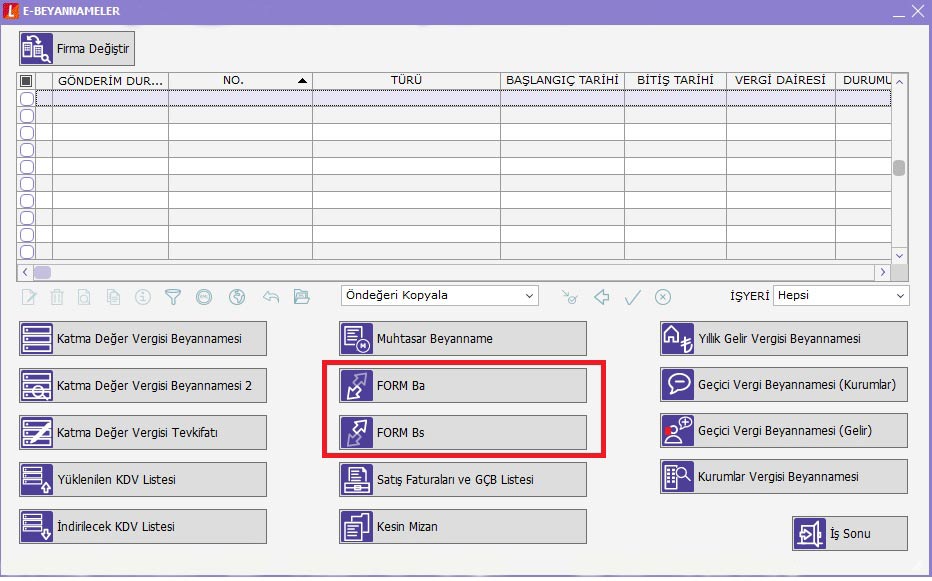
logo e-beyannameler modülü - Logo ba bs mutabakatı üç ayrı sekmeden oluşur. Genel bilgiler, form bs (yahut form ba), düzenleme bilgileri. Bu sekmeler arasında form bs ya da form ba kısmında çalışmalarımızı yapmamız gereklidir.
-
Genel Bilgiler Sekmesi

Logo ba bs mutabakatı genel bilgiler sekmesi - Kırmızı Renkli Bölge: Burada değerler otomatik olarak gelir. Dönem tipi: aylık, ay: bir önceki ay otomatik gelir, yıl: cari yıl gelir. Bu kısımda herhangi bir değişiklik yapmaya gerek yoktur.
- Turuncu Renkli Bölge: Bu kısımdaki kutucuklar program tarafından otomatik olarak doldurulur. Logo, bu bilgileri sistem işletmenindeki girilen veriler ile doldurur.
-
Form Bs – Form Ba Sekmesi

Logo ba bs mutabakatı form sekmesi - Bu ekranda sağ alt kısımda bulunan veri al butonuna basılır.

Logo ba bs mutabakatı filtre verme - Gelen filtre ekranında en önemli kısım form limiti filtresidir ve bu ön değer olarak 30.000 geliyor. Burası 5000 yapılmalıdır. Form limitinden sonra önemli filtreler arasında veri kaynağı, iadeler ve bedel faturalar belge sayısını etkilesin vardır. Eğer verileri ön modülden okutturacaksak, veri kaynağı: ticari sistem olarak kalmalıdır. Zaman zaman belge sayısı yahut tutar doğru gelmeyebiliyor, bu durumda turuncu renge boyadığım filtreleri tersine seçmek bu problemi düzeltebilir.
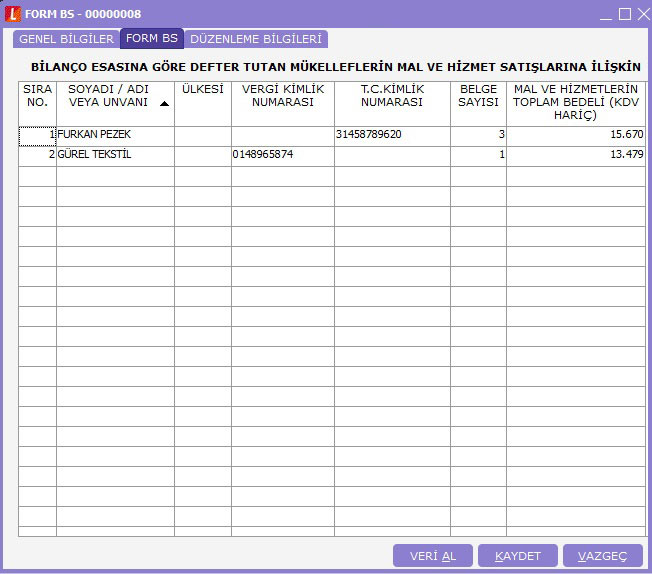
Logo ba bs mutabakatı veriler - Gelen ekranda soyadı/adı veya unvanı, ülkesi, vergi kimlik numarası, T.C. kimlik numarası bilgilerini cari hesap kartından okuyor. Cari hesaplar hakkında detaylı bilgi edinmek için tıklayın. Aynı şekilde belge sayısı ve kdv hariç tutarları da ön modülde cari hesap hareketlerine bakarak hesaplıyor.
- Gelen filtre ekranında en önemli kısım form limiti filtresidir ve bu ön değer olarak 30.000 geliyor. Burası 5000 yapılmalıdır. Form limitinden sonra önemli filtreler arasında veri kaynağı, iadeler ve bedel faturalar belge sayısını etkilesin vardır. Eğer verileri ön modülden okutturacaksak, veri kaynağı: ticari sistem olarak kalmalıdır. Zaman zaman belge sayısı yahut tutar doğru gelmeyebiliyor, bu durumda turuncu renge boyadığım filtreleri tersine seçmek bu problemi düzeltebilir.
- Bu ekranda sağ alt kısımda bulunan veri al butonuna basılır.
-
Düzenleme Bilgileri
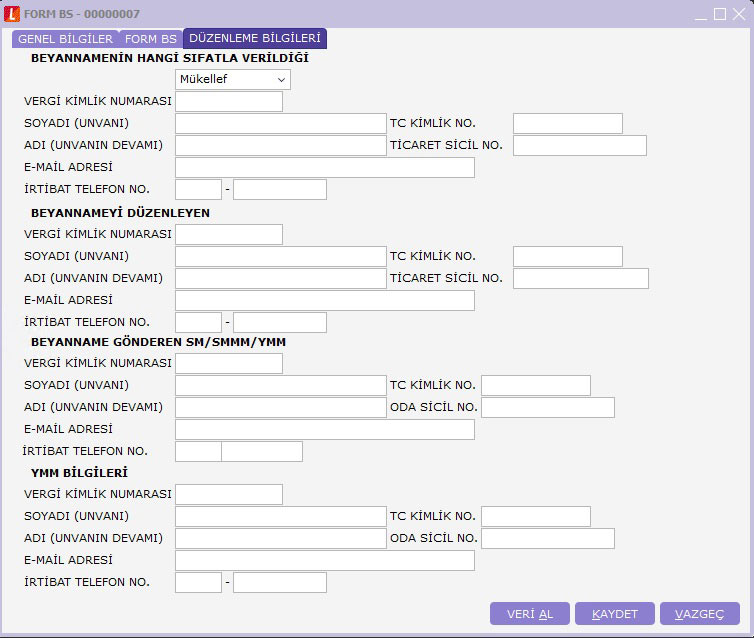
Logo ba bs mutabakatı düzenleme bilgileri - Buradaki ana başlıkların altındaki bilgiler de aynı genel bilgiler gibi sistem işletmeninden gelir. Eğer veriler tam olarak girilmişse zaten kutucuklar dolu bir şekilde gelecektir.
-
Logo Ba Bs Mutabakat Formu Hazırlama
Logo Tiger 3 Ba Bs Raporu ve Logo Go 3 Ba Bs Raporu Nasıl Alınır?
- Cari hesaplar penceresi içerisinde herhangi bir cari hesabın üzerine sağ tıklayıp yaz mutabakat (ba-bs) seçeneğine tıklanır.

- Gelen pencerede Logo mutabakat türü seçilir.

logo mutabakat işlemleri - Sonrasında form limiti filtresini 5000 olarak düzenlenir. Eğer bir yahut birkaç cari hesabın Logo ba bs mutabakat raporu alınacaksa, cari hesap kodu, cari hesap unvanı filtrelerinden birisine filtre yahut detaylı filtre verilmelidir. Eğer tüm cari hesapların Logo ba bs listesi çıkartılacaksa sadece form limiti filtresini düzenlemek yeterlidir.

logo mutabakat cari hesap filtreleme - Logo ba bs mutabakatı görüntüsü aşağıdaki gibidir. İstenilirse rapor dizaynı ile firma logosu koyulabilir yazılar vs. özelleştirilebilir. Logo rapor dizaynı ile alakalı detaylı bilgi için tıklayın.
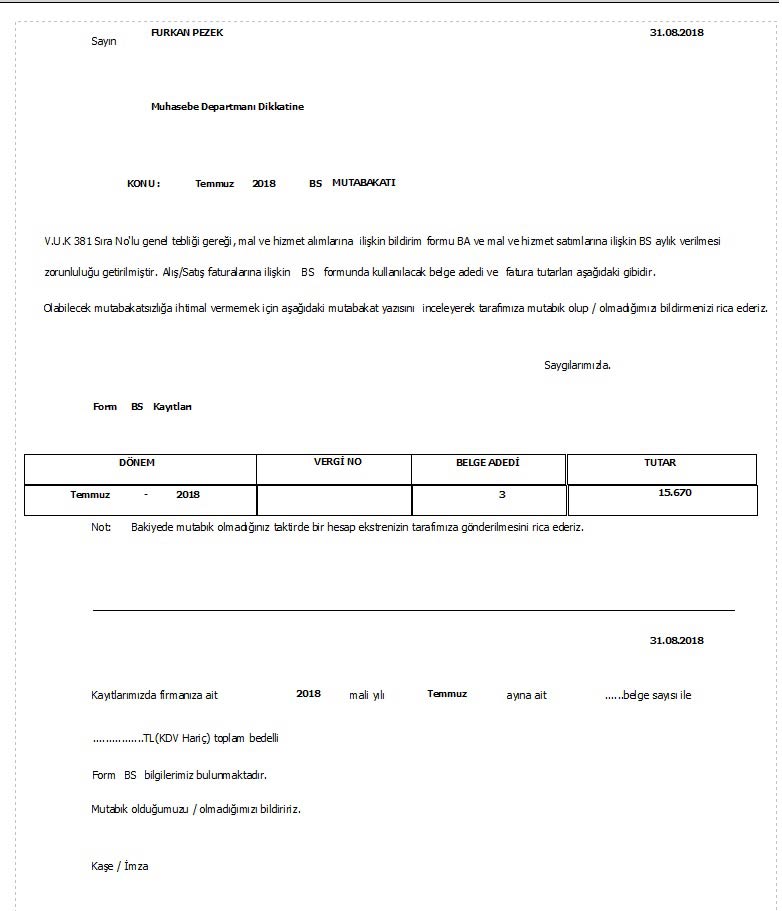
logo ba bs mutabakat mektubu
Bir yanıt bırakın